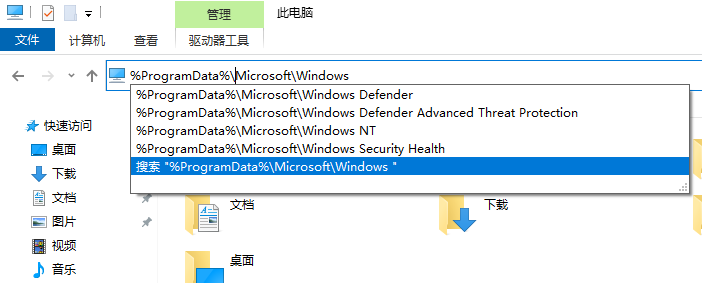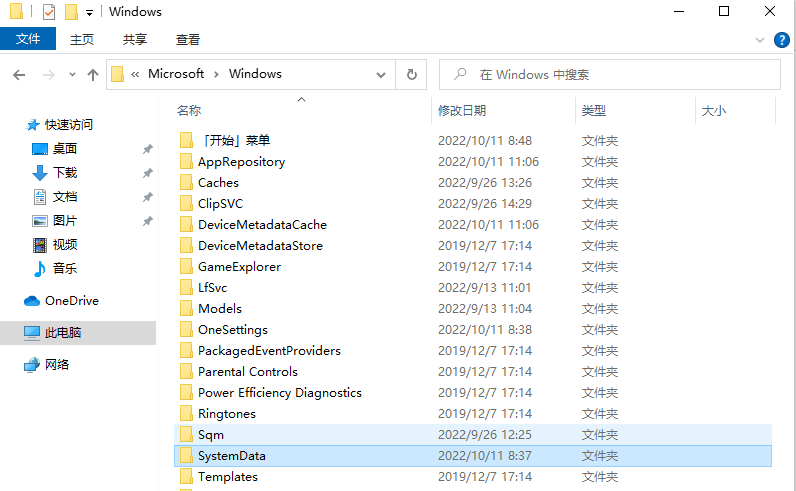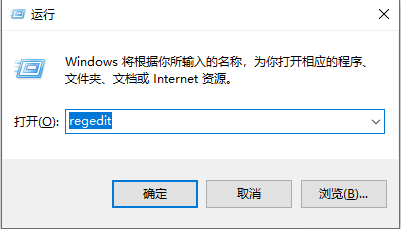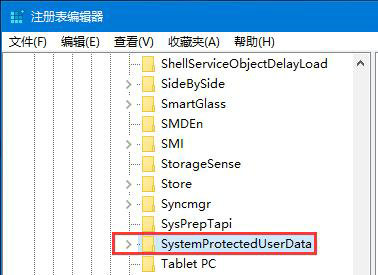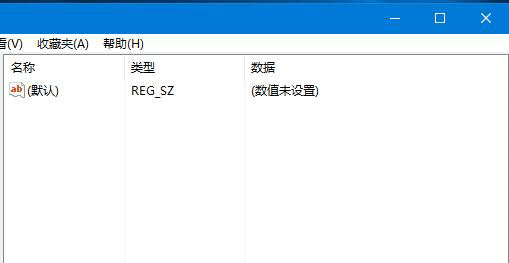Win10壁纸被锁定怎么解除
win10电脑壁纸是可以随意更换的,很多用户为了让自己的电脑看起来更加个性化,会选择用自己喜欢的图片作为壁纸。不过最近,有网友遇到win10壁纸被锁定的情况,却不知道怎么解决。今天小编就为大家提供win10壁纸被锁定的解决办法,感兴趣的小伙伴就一起来看看下文吧!
win10系统被锁定无法更换的解决办法:
1、鼠标双击打开"此电脑",在上方地址栏中输入:%ProgramData%MicrosoftWindows 后按回车键。
2、接着双击打开该目录下的“SystemData”文件夹,并删除文件夹里的全部内容。
3、按下键盘上“Win+R”组合快捷键打开运行对话框,输入“regedit”点击确定打开注册表编辑器。
4、在注册表中依次展开:“HKEY_LOCAL_MACHINE——SOFTWARE——Microsoft——Windows——CurrentVersion——SystemProtectedUserData”。
5、在右侧将其他多余的全部删除,仅保留“默认”值,就可以完成更改。最后重启计算机即可更改壁纸。